电脑可连接蓝牙耳机吗 win10电脑如何连接蓝牙耳机
发布时间:2024-02-01 11:41:43 浏览数:
如今随着科技的进步和智能设备的普及,蓝牙耳机作为一种便捷的音频输出方式,受到了越来越多人的青睐,而对于使用Win10电脑的用户来说,能否连接蓝牙耳机成为了一个备受关注的问题。事实上Win10电脑是可以连接蓝牙耳机的,而且连接过程也相对简单。本文将为大家介绍如何在Win10电脑上连接蓝牙耳机,让我们一起来看看吧。
具体步骤:
1、点击电脑右下角的蓝牙图标;
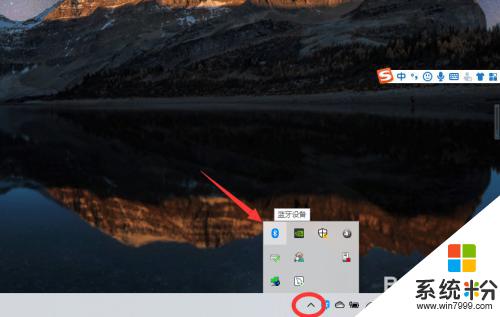
2、如果没有蓝牙图标,先从设置中开启蓝牙功能;

3、然后点击【显示设备】或者【打开设置】;
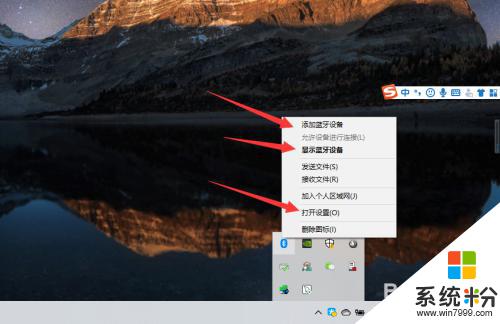
4、点击【添加蓝牙或其他设备】;
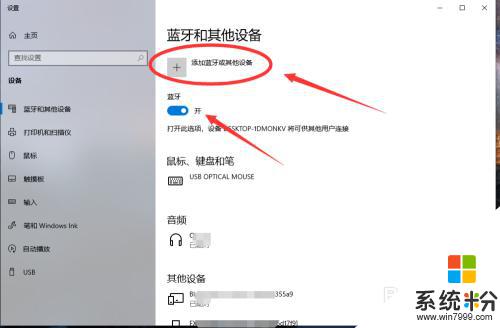
5、在添加设备中选择蓝牙;
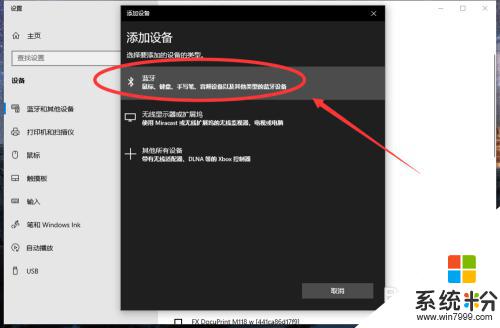
6、搜索到蓝牙设备(蓝牙耳机)并连接;
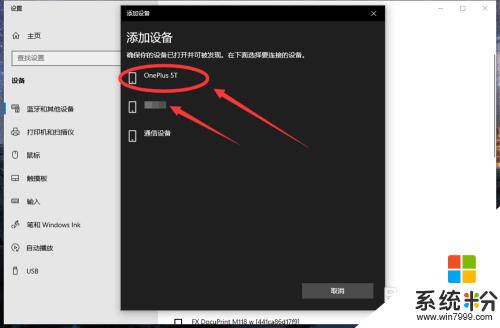
7、在音频设备中,点击连接即可。
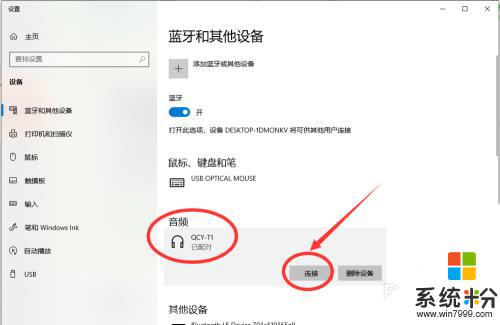
8.总结:
1、点击电脑右下角的蓝牙图标;
2、如果没有蓝牙图标,先从设置中开启蓝牙功能;
3、然后点击【显示设备】或者【打开设置】;
4、点击【添加蓝牙或其他设备】;
5、在添加设备中选择蓝牙;
6、搜索到蓝牙设备(蓝牙耳机)并连接;
7、在音频设备中,点击连接即可。
以上就是电脑可连接蓝牙耳机吗的全部内容,还有不懂的用户可以根据小编的方法来操作,希望能够帮助到大家。